将PDF文件快速转换成Word格式其实很简单,你只需要找到一款合适的格式转换器,几十秒钟就可以搞定。目前,市面上的专业转换工具很多,比较知名且受大众欢迎的有Adobe Acrobat、UPDF、Smallpdf以及ILovePDF等。此外,我们所常用的办公软件Microsoft Word,也可以实现PDF转Word格式的快速转换。那么,使用哪一种工具或方法更为便捷、快速呢?以下我们将做详细解答。
将PDF文件转换成Word格式的常见方式对比
在选择将PDF文件转换成Word格式时,许多用户首先想到的往往是常用的办公软件Microsoft Word,因为这似乎是最便捷的方式。然而,在实际使用过程中会发现,这种方法存在一些局限。
Microsoft Word虽然支持PDF导入并转为Word格式,但在处理复杂的PDF文件(例如图像、表格较多或包含大量格式化元素的文件)时,可能会出现排版混乱或内容丢失等问题。此外,该功能在部分场景下需要额外付费,限制了用户的体验。
而业内比较知名的Adobe Acrobat,它虽然提供了强大的PDF编辑和转换功能,转换效果也很好,特别是对排版的保留较为到位。但是,Adobe的收费模式较高,对于个人用户或短期需求者而言,性价比并不算理想。
另外,一些比较流行的在线PDF转换工具,如Smallpdf、ILovePDF,价格相对较低,但转换速度常受限于网络连接和文件大小,因此有时并不能满足用户实现快速转换的需求。

相比之下,UPDF这款国产自研的PDF综合处理器,则可以兼顾高效转换、较低成本和对文件内容的高还原度,尤其适合办公需求较多的用户。在处理文档量不是很大的情况下,可以直接使用其免费版本,不限制页数和文件大小,且转换后无水印。倘若处理非常多PDF文件也没关系,UPDF支持批量处理功能,最快可以在数十秒内,一次将多个PDF文件快速转换成Word格式或其余13种常见文档格式。
使用UPDF将PDF文件快速转换成Word格式的步骤
UPDF支持Windows和Mac系统,并针对不同平台进行了优化,确保稳定流畅的用户体验。以下我们以Windows系统来做展示,其操作步骤包括:
步骤一:打开UPDF并导入文件
在计算机上启动UPDF软件,然后点击“打开文件”按钮来选择需要转换的PDF文档。UPDF还支持直接将文件拖放至主界面,进一步简化了文件的添加过程,适合多个文件同时导入。
步骤二:选择导出格式
文件导入完成后,点击右侧工具栏中的“导出PDF”选项。在弹出的界面中,UPDF会列出多种支持的输出格式,包括Word、Excel、PowerPoint、图片等。选择“Word”作为输出格式,以开始PDF到Word的转换。

步骤三:设置转换参数
在选择好导出格式后,UPDF还提供一些灵活的设置选项。对于较长的文档,用户可以在“页面范围”中选择需要转换的特定页面,避免不必要的转换,进一步节省时间。同时,UPDF还提供OCR文本识别功能,确保转换后的Word文档中的文本内容可编辑且清晰。
步骤四:开始转换
在所有设置完成后,点击“导出”按钮,系统会要求用户选择一个存储位置来保存转换后的Word文件。文件保存后,UPDF会立即开始转换过程。整个过程极其流畅,通常只需几秒钟,即可获得高质量的Word文件。
对于需要同时转换多个PDF文件的用户,UPDF的批量转换功能无疑能够大幅提升效率,以下为具体步骤:
- 点击“批量处理”–“转换”,然后导入全部需要转换格式的PDF文件,并进行参数设置。
- 选择好文件格式、页面范围和其他转换选项后,点击“应用”即可自动完成所有文件的转换操作。
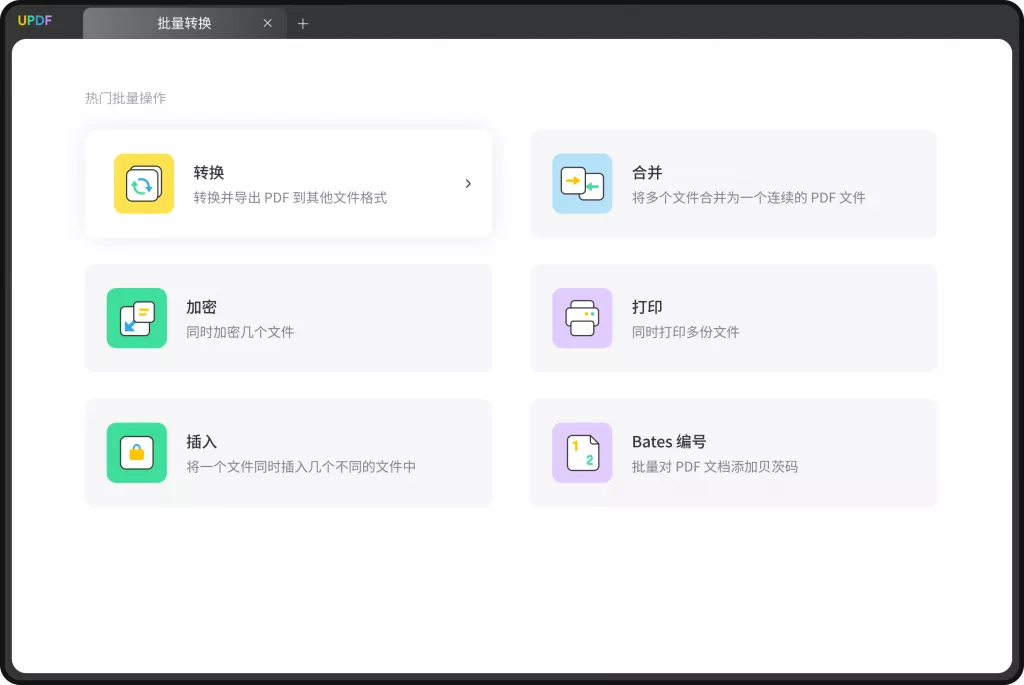
批量转换尤其适合需要频繁处理PDF文件的企业用户,能够极大地提升工作效率。
总结
综上所述,在UPDF的帮助下,将PDF文件快速转换为Word格式变得十分简单。无论是单个文件转换还是批量文件处理,UPDF都能提供高效、快捷的解决方案,并且在转换质量上也有出色表现。且相较于一些老牌转换器如Adobe Acrobat,UPDF更具性价比,因为它为个人用户提供了免费试用版,且转换时不限制文件大小和页面数量。在稳定性和安全性更是不用说,这一点远超于在线转换工具,无需联网即可操作,不会出现操作中断、报错等问题。
如果你也在寻找一款功能全面、操作便捷的PDF转换工具,不妨试试UPDF,让你的文档处理效率更上一层楼。
 UPDF
UPDF Windows 版
Windows 版 Mac 版
Mac 版 iOS 版
iOS 版 安卓版
安卓版 AI 网页版
AI 网页版 AI 助手
AI 助手 编辑 PDF
编辑 PDF 注释 PDF
注释 PDF 阅读 PDF
阅读 PDF  UPDF Cloud
UPDF Cloud 格式转换
格式转换 OCR 识别
OCR 识别 压缩 PDF
压缩 PDF 页面管理
页面管理 表单与签名
表单与签名 发票助手
发票助手 文档安全
文档安全 批量处理
批量处理 企业解决方案
企业解决方案 企业版价格
企业版价格 企业指南
企业指南 渠道合作
渠道合作 信创版
信创版 金融
金融 制造
制造 医疗
医疗 教育
教育 保险
保险 法律
法律 常见问题
常见问题 联系我们
联系我们 用户指南
用户指南 产品动态
产品动态 新闻中心
新闻中心 技术参数
技术参数 关于我们
关于我们 更新日志
更新日志








